Як надіти ноутбук BIOS на ноутбуці ASUS? Кілька порад щодо встановлення Windows 7 з флеш -накопичувача USB 3.0
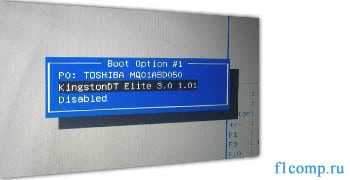
- 1403
- 380
- Loren VonRueden
Зміст
- Ми встановили завантаження з ноутбука ASUS
- Можливі проблеми при встановленні Windows 7 з Flash Drive USB 3.0
Всім привіт! Вчора я потрапив у руки новий ноутбук Asus X501A. Потрібно було встановити вікна та все необхідне, під ключ коротший :). Я скрутив його і виявив, що в ньому немає приводу CD/DVD. А це означає, що вам потрібно створити завантажувальний флеш -диск і встановити з нього Windows 7. Також водії для нього на диску, що включають, вам також потрібно переписати на флеш -накопичувач. Як правило, дивно, ноутбук без приводу та водії на диску. Вже необхідно надіти драйвер драйвера в комплект, ну або зовнішній привід :).
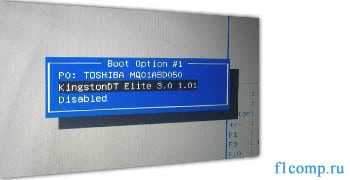
у будь -якому випадку. Я створив завантажувальну флешку. Вперше створений за допомогою спеціальної програми Інструмент завантаження Windows 7 USB/DVD (Я писав про це тут), але скажу, що чомусь встановлення Windows 7 не пішла з цього флеш -накопичувача. Просто моргнув білим курсором, і установка не тривала. Я записав завантажувальний флеш -накопичувач за допомогою Ultraiso, і все спрацювало. Чому так, я не розумів :).
Все, флеш -накопичувач готовий. Тепер вам потрібно встановити навантаження з цього флеш -накопичувача в BIOS. Тепер я скажу тобі, як це зробити.
Ми встановили завантаження з ноутбука ASUS
Ми йдемо до BIOS. У мене є, і, швидше за все, у вас є ключ F2 (Якщо ні, то все -таки спробуйте del). Натисніть його одразу після запуску ноутбука.
Флеш -накопичувач вже повинен бути підключений до ноутбука!
Потім переходимо на вкладку Черевик І виберіть елемент Пріоритети жорсткого диска BBS.
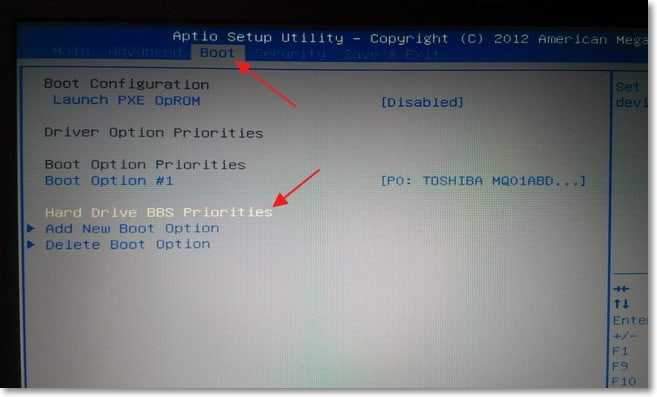
Як бачите (на скріншоті нижче) я маю Варіант завантаження №1 Є жорсткий диск. І під Варіант завантаження №2 флеш -накопичувач. Вам потрібно встановити флеш -накопичувач під №1.
Для цього натисніть на Варіант завантаження №1 і виберіть флеш -накопичувач. І жорсткий диск автоматично стане другою.
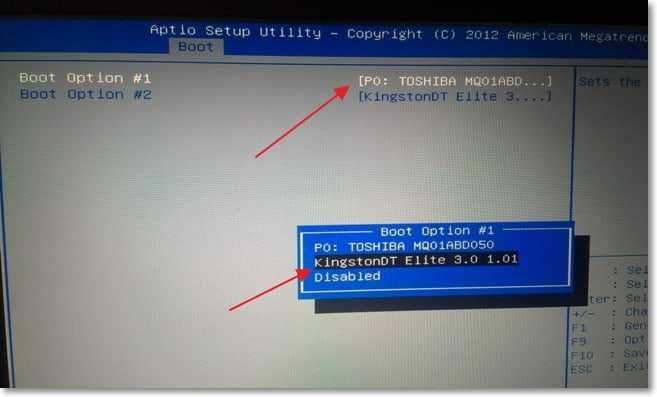
Ви можете повернутися до попереднього меню, натиснувши ВИХІД І ви побачите, що під партією завантаження №1 встановлений USB -пристрій.
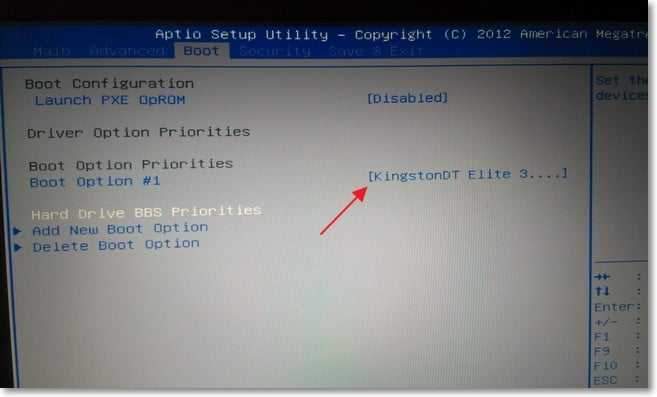
Не забудьте натиснути F10 І Так Щоб зберегти налаштування.
Все, після перезавантаження ноутбука, навантаження з флеш -накопичувача повинно пройти (якщо він створений правильно).
Є один нюанс. Можливо, це я помилився при встановленні параметрів у BIOS, там, мабуть, мені просто довелося створити ще одне правило для завантаження. Але нічого страшного.
Якщо ви зробили все, як я, то, швидше за все, в процесі встановлення Windows після перезавантаження розпочнеться завантаження з флеш -накопичувача. І вам потрібно диск С Продовжувати установку. Я просто під час перезавантаження Він витягнув флеш -накопичувач. І коли навантаження розпочалося з диска С, я вставив його назад (хоча, здається, це більше не потрібно для встановлення, файли вже скопійовані, але я можу помилятися).
Можливі проблеми при встановленні Windows 7 з Flash Drive USB 3.0
Можливо, ви помітили, що мій USB -накопичувач з новим інтерфейсом USB 3.0. І Windows 7 не підтримує USB 3.0, необхідні спеціальні драйвери.

Якщо сам привід USB 3.0, Тоді це нормально. Просто підключіть його на ноутбуці до роз'єму USB 2.0 І все спрацює.
Ось як виглядає роз'єм USB 2.0 на ноутбуці:
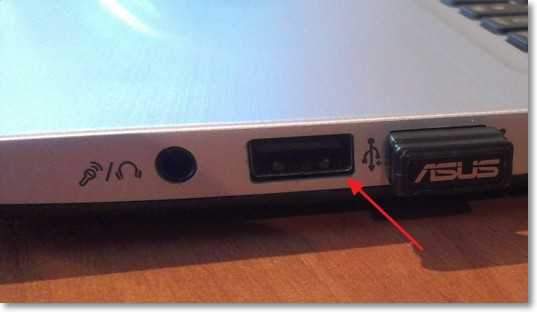
І це схоже на USB -3 роз'єм.0:

Третій синій та дві літери SS біля ікони.
Ну, якщо у вас є все USB 3.0 доведеться інтегрувати драйвери в Windows 7. Це вже тема для іншої статті. Можливо, я напишу, як це зробити. Тим часом ви можете знайти цю інформацію в Інтернеті.
Ви також можете знайти та завантажити збірку з Windows 7, яка вже має інтегровані драйвери для USB 3.0. Такі є.
На цьому сайті, мабуть, є вся інформація, яка може бути корисною для встановлення операційної системи та для вирішення проблем, які можуть виникнути під час встановлення. Ви можете використовувати пошук сайту. І якщо ви не можете щось знайти, то запитайте в коментарях, я скажу вам :). Успіхів!
- « Шлюз за замовчуванням недоступний [кілька рішень]
- Як видалити підключення бездротової мережі та знову підключитися до Wi-Fi? »

